 System-Tutorial
System-Tutorial
 Windows-Serie
Windows-Serie
 So beheben Sie das Problem, dass Win10 nicht aktualisiert werden kann und der Bildschirm nicht aufleuchtet
So beheben Sie das Problem, dass Win10 nicht aktualisiert werden kann und der Bildschirm nicht aufleuchtet
So beheben Sie das Problem, dass Win10 nicht aktualisiert werden kann und der Bildschirm nicht aufleuchtet
Wenn wir das Win10-Betriebssystem verwenden, müssen einige Freunde aufgrund bestimmter Umstände möglicherweise ihr Win10-System neu installieren. Für das Problem, dass die Win10-Systeminstallation nicht neu gestartet werden kann und während des Installationsvorgangs nicht in das System eingegeben werden kann, geht der Editor davon aus, dass dies möglicherweise durch verwandte Konflikte in unserem System verursacht wird. Schauen wir uns also die spezifische Lösung an: Wie wurde das Problem gelöst? Du machst es~
Was soll ich tun, wenn das Win10-Update fehlschlägt und der Bildschirm nicht aufleuchtet und das System nicht aufgerufen werden kann?
Methode 1: BIOS aufrufen
1 Drücken Sie nach dem Drücken der Boot-Taste die Taste ESC, F1 , F2 und DEL Tasten kontinuierlich
Da verschiedene Motherboards unterschiedliche Möglichkeiten haben, das BIOS aufzurufen, können die meisten von ihnen das BIOS durch Drücken dieser Tasten aufrufen
2 Wählen Sie nach dem Aufrufen des BIOS die Registerkarte „Start“ aus Pfeil nach unten Sie müssen PE eingeben, um das entsprechende Ja auszuwählen.
Wenn das BIOS UEFI ist, geben Sie PE ein und ändern Sie es in die GUI-Festplattenpartitionsklasse. Wenn das BIOS Legacy ist, geben Sie PE ein und ändern Sie es in MBR Beispiel: ein neuer Computer (UEFI-Modus verwenden), dann Registerkarte „Beenden“, „Speichern“ und „Automatischer Neustart beenden“ auswählen. 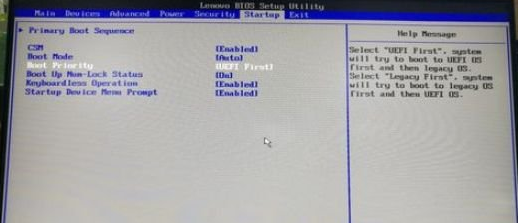
3. Drücken Sie während des automatischen Neustarts schnell die Tasten F10 F11 F12, um die Prioritätsstartauswahl aufzurufen.
Suchen Sie die U-Disk und drücken Sie die Eingabetaste, um PE direkt aufzurufen (hier wird empfohlen, die Dabaicai UEFI-Version zu verwenden oder Laomaotao zur Installation von Win Pe sind alle narrensicher, Ein-Klick-Installation); Beim Installieren des Systems wird möglicherweise nicht unbedingt C angezeigt :) Klicken Sie mit der rechten Maustaste, um die Partition zu löschen,
und eine neue Partition zu erstellen (beim Erstellen einer neuen Partition gibt es eine Option zum Anhängen von zwei kleinen Partitionen, der ESP-Partition und der MSB-Partition,

Diese beiden Partitionen dienen zum Booten, oder? Überprüfen Sie es. Wählen Sie dann die neu erstellte Partition aus.
Klicken Sie oben auf die Registerkarte „Festplatte“ und wählen Sie „Partitionstabellentyp in GUID-Format konvertieren“.
Dann klicken Sie „Änderungen speichern“ in der oberen linken Ecke wird formatiert und die anderen werden nicht beeinflusst
5 Sie können Ghost verwenden, um das System zu installieren und das Image auf der C-Partition zu installieren 2: Installieren Sie das System neu
1. Klicken Sie auf das Hauptmenü des Win7-Systems und öffnen Sie dann die „Systemsteuerung“.
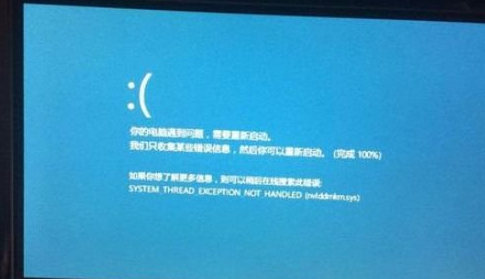
2. Suchen Sie die Option „System und Sicherheit“ in der Systemsteuerung und doppelklicken Sie, um sie aufzurufen.
3. Suchen Sie Windows Update in der Systemsicherheitsliste und klicken Sie auf Nach Updates suchen.
4. Dann wird eine Upgrade-Eingabeaufforderung angezeigt. Wir klicken auf „Installieren“.
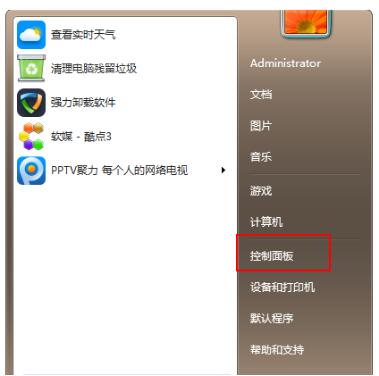
5. Der gesamte Update-Vorgang erfordert das Herunterladen des Update-Pakets über das Internet. Bitte achten Sie auf die Internetverbindung. Abschließend wird das Win10-System installiert.
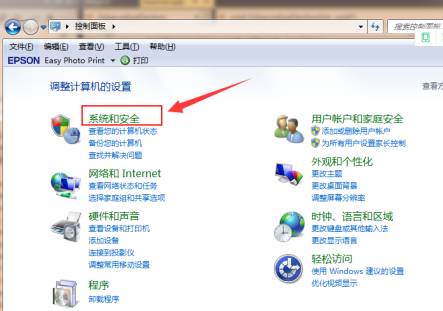
Das obige ist der detaillierte Inhalt vonSo beheben Sie das Problem, dass Win10 nicht aktualisiert werden kann und der Bildschirm nicht aufleuchtet. Für weitere Informationen folgen Sie bitte anderen verwandten Artikeln auf der PHP chinesischen Website!

Heiße KI -Werkzeuge

Undresser.AI Undress
KI-gestützte App zum Erstellen realistischer Aktfotos

AI Clothes Remover
Online-KI-Tool zum Entfernen von Kleidung aus Fotos.

Undress AI Tool
Ausziehbilder kostenlos

Clothoff.io
KI-Kleiderentferner

Video Face Swap
Tauschen Sie Gesichter in jedem Video mühelos mit unserem völlig kostenlosen KI-Gesichtstausch-Tool aus!

Heißer Artikel

Heiße Werkzeuge

Notepad++7.3.1
Einfach zu bedienender und kostenloser Code-Editor

SublimeText3 chinesische Version
Chinesische Version, sehr einfach zu bedienen

Senden Sie Studio 13.0.1
Leistungsstarke integrierte PHP-Entwicklungsumgebung

Dreamweaver CS6
Visuelle Webentwicklungstools

SublimeText3 Mac-Version
Codebearbeitungssoftware auf Gottesniveau (SublimeText3)

Heiße Themen
 Reactos, die Open-Source-Fenster, haben gerade ein Update erhalten
Mar 25, 2025 am 03:02 AM
Reactos, die Open-Source-Fenster, haben gerade ein Update erhalten
Mar 25, 2025 am 03:02 AM
ReactOS 0.4.15 umfasst neue Speichertreiber, die bei der Gesamtstabilität und der UDB -Antriebskompatibilität sowie bei neuen Treibern für die Vernetzung helfen sollten. Es gibt auch viele Updates für Schriftarten, die Desktop -Shell, Windows -APIs, Themen und Datei
 So erstellen Sie ein dynamisches Inhaltsverzeichnis in Excel
Mar 24, 2025 am 08:01 AM
So erstellen Sie ein dynamisches Inhaltsverzeichnis in Excel
Mar 24, 2025 am 08:01 AM
Ein Inhaltsverzeichnis ist bei der Arbeit mit großen Dateien ein totaler Game-Changer-es hält alles organisiert und einfach zu navigieren. Im Gegensatz zu Word hat Microsoft Excel leider keine einfache Schaltfläche "Inhaltsverzeichnis", die T hinzufügt
 Die neue PowerToys -Suche von Microsoft ist die fehlende Funktion, die Windows 11 benötigt
Apr 03, 2025 am 03:53 AM
Die neue PowerToys -Suche von Microsoft ist die fehlende Funktion, die Windows 11 benötigt
Apr 03, 2025 am 03:53 AM
Das neueste PowerToys-Update von Microsoft führt eine bahnbrechende Suchfunktion vor, die an das Spotlight von MacOS erinnert. Diese verbesserte "Befehlspalette" (ehemals Powertoys -Lauf) übertrifft die Funktionalität des Windows R -Befehls und der Aufgabe
 Neu zu Multimonitoren? Machen Sie diese Fehler nicht
Mar 25, 2025 am 03:12 AM
Neu zu Multimonitoren? Machen Sie diese Fehler nicht
Mar 25, 2025 am 03:12 AM
Multi-Monitor-Setups steigern Ihre Produktivität und bieten ein eindringlicheres Erlebnis. Für einen Anfänger kann es jedoch leicht sind, beim Zusammenstellen des Setups zu stolpern und Fehler zu machen. Hier sind einige der häufigsten und wie man sie vermeidet.
 So deaktivieren Sie Windows 11 Round Ecken: 4 Easy Methoden!
Mar 27, 2025 pm 03:27 PM
So deaktivieren Sie Windows 11 Round Ecken: 4 Easy Methoden!
Mar 27, 2025 pm 03:27 PM
Diese Anleitung enthält vier Methoden, um die abgerundeten Ecken in Windows 11 zu entfernen und den klassischen, quadratischen Look wiederherzustellen. Während die abgerundeten Ecken eine moderne Ästhetik bieten, bevorzugen einige Benutzer den schärferen Look aus Gründen, einschließlich verbesserter Screenshot a
 Warum haben einige Tastaturen gewickelte Kabel?
Mar 27, 2025 pm 09:01 PM
Warum haben einige Tastaturen gewickelte Kabel?
Mar 27, 2025 pm 09:01 PM
Für mechanische Keyboard -Enthusiasten sind diese faszinierenden gewickelten Kabel ein häufiger Anblick. Aber warum die Spule? Lassen Sie uns mit den Gründen befassen. Gewickte Kabel: in erster Linie Ästhetik Das Hauptbild von gewickelten Kabeln ist ihre visuelle Anziehungskraft. Sie verbessern den Look
 Dies sind meine kostenlosen Alternativen für bezahlte Windows-Apps
Apr 04, 2025 am 03:42 AM
Dies sind meine kostenlosen Alternativen für bezahlte Windows-Apps
Apr 04, 2025 am 03:42 AM
Viele kostenlose Apps mit ihren kostenpflichtigen Kollegen in der Funktionalität mithalten. Diese Liste zeigt hervorragende kostenlose Windows -Alternativen zu beliebter bezahlter Software. Ich glaube fest daran, kostenlose Software zu verwenden, es sei denn, eine bezahlte Option bietet eine entscheidende, fehlende Funktion. Diese
 Windows KB5054979 Aktualisieren Sie Informationen Aktualisieren Sie die Inhaltsliste für Aktualisierung
Apr 15, 2025 pm 05:36 PM
Windows KB5054979 Aktualisieren Sie Informationen Aktualisieren Sie die Inhaltsliste für Aktualisierung
Apr 15, 2025 pm 05:36 PM
KB5054979 ist ein kumulatives Sicherheitsupdate, das am 27. März 2025 für Windows 11 Version 24H2 veröffentlicht wurde. Es zielt auf .NET Framework -Versionen 3.5 und 4.8.1 ab, was die Sicherheit und die Gesamtstabilität verbessert. Insbesondere befasst sich das Update auf ein Problem mit Datei und direkt





